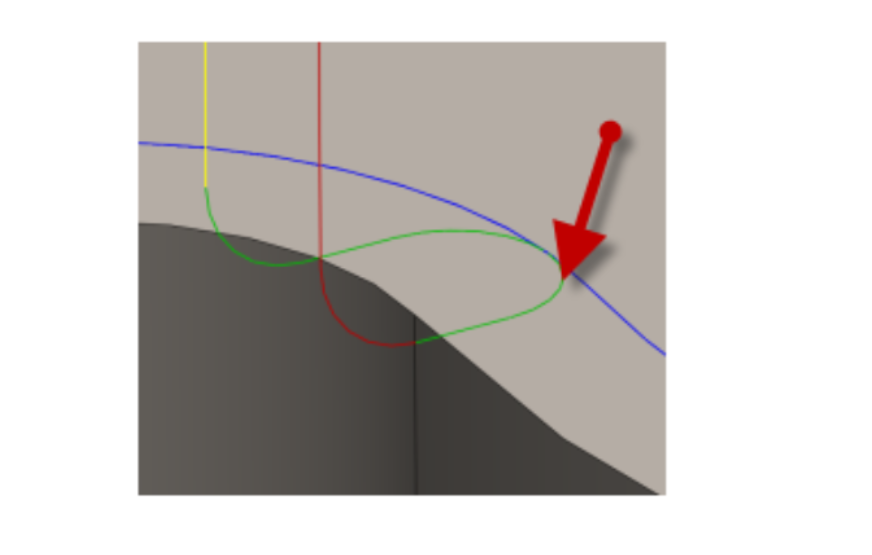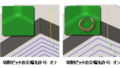Amazon | Genmitsu 3018-PROVer V2 CNCルーターマシン、初心者向けのフルアルミニウム構造、Zプローブ付きミニフライス彫刻キット、リミットスイッチ、緊急停止、木材、アクリル、MDF、プラスチック、PVCに最適 | フライス盤
Genmitsu 3018-PROVer V2 CNCルーターマシン、初心者向けのフルアルミニウム構造、Zプローブ付きミニフライス彫刻キット、リミットスイッチ、緊急停止、木材、アクリル、MDF、プラスチック、PVCに最適がフライス盤ストアでいつでもお買い得。当日お急ぎ便対象商品は、当日お届け可能です。アマゾン配送商品は...
ツールパスに入るまでの動作を設定します。
高さの設定、パス、形状すべてに直結しています。
特に変更しなければいけない所は無いですが、それぞれの機能を簡単に説明します。
高速送りモード
通常は全ての軸において早送り指定が有効となっていますが、ある特定の軸のみ切削送りに設定したい場合に選択できます。
早送り退避を許可
退避動作で早送りの設定となります。
セーフ距離
退避動作の工具とパーツの間の最短距離を設定できます。
2mmと設定すると、工具とパーツの距離を2mm以上開けて退避パスを出します。
工具退避動作無効
チェックを入れると、退避動作を無効にする距離を設定できます。
入力された値以下の距離の場合は退避動作を行いません。
リフト高さ
パス内の高さ再配置点
一度上昇し、設定した数値まで降下します。
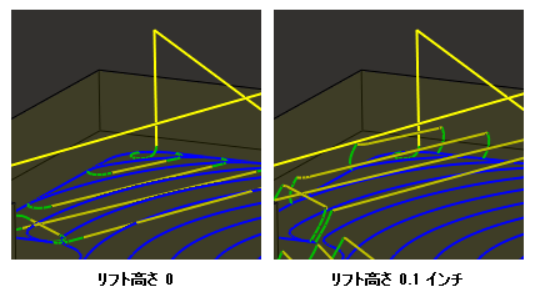
進入動作
パスの進入動作を設定します。
- 水平進入半径
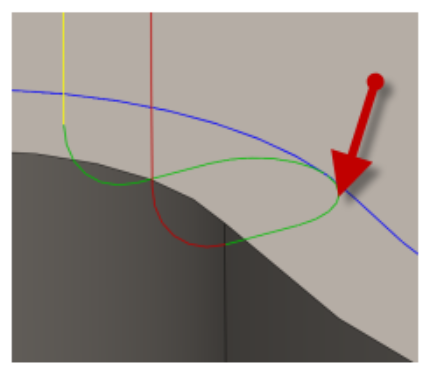
- 進入内角度
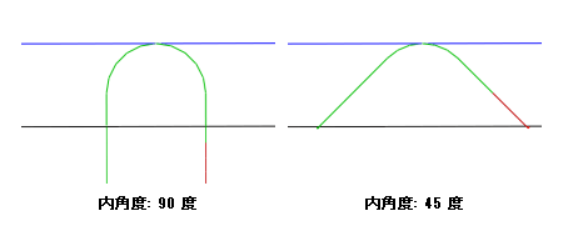
- 直線進入距離
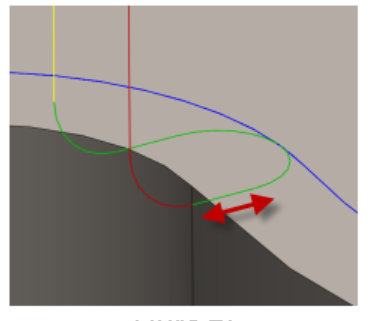
- 垂直
円弧に対して垂直に進入します。
水平進入半径の値が大きく、直線進入ができない場合に設定します。
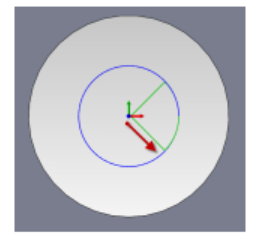
- 垂直進入半径
垂直方向から円弧で進入させる場合の半径を設定できます。
進入動作からツールパスまでの工具移動が円滑となります。
退出
進入と同じ動作にしたい場合はチェックします。
ランプタイプ
- らせん
円弧を描きながら降下していきます。
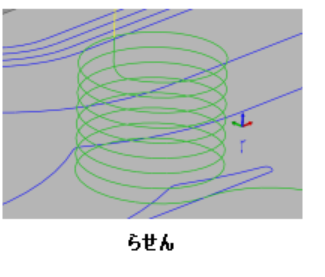
- ランプ角度
2度で設定した場合は2度のらせんを描きながら降下します。
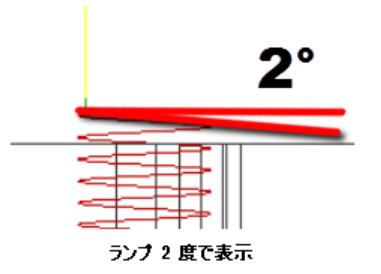
- 最大ランプ切り込みピッチ
ランプ輪郭1回転あたりの最大切り込み量を設定できます。
- ランプ除去高さ
らせんが開始される高さです。トップ高さからの距離になります。
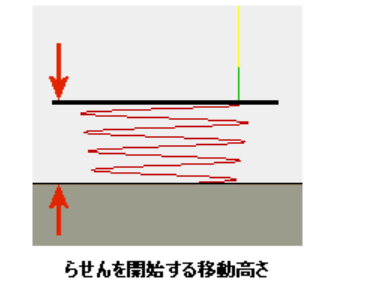
- ランプ放射状移動
輪郭までの最小距離です。
- らせんランプ直径
らせんの最大直径を指定できます。
値を工具直径よりも大きくするとボスが残ります。
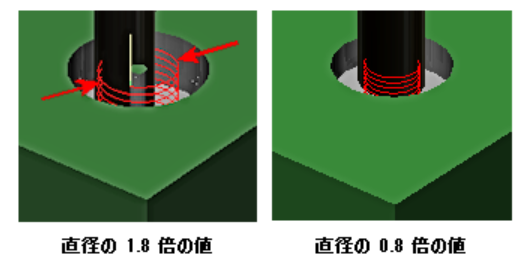
- 最小ランプ直径
反対にらせんの最小直径を指定できます。
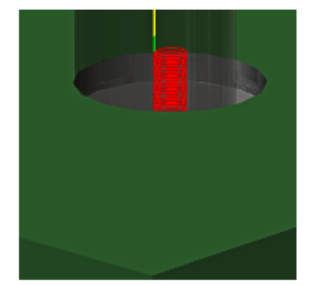
ランプタイプは他にもたくさんあります。
今回は特に使用する「らせん」を紹介しました。